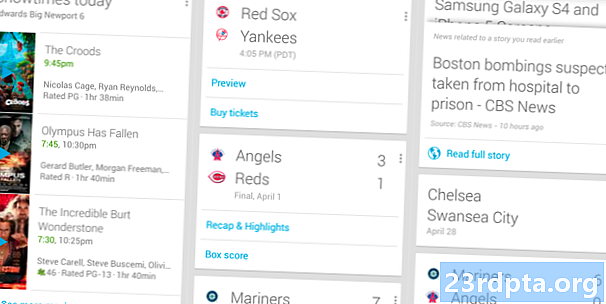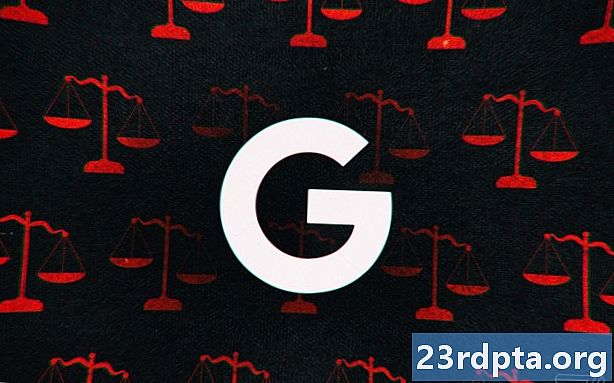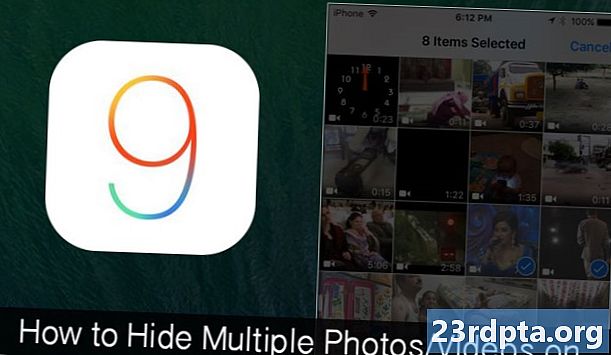
Indhold

Sortimentet af Samsung Galaxy S10-telefoner inkluderer alle nogle solide kameraer, så du kan tage nogle fantastiske billeder. Dog er nogle billeder, du laver, muligvis ikke for offentligheden.Så kan du skjule fotos på telefonen for nysgerrige øjne? Ja du kan. Sådan skjules fotos på Samsung Galaxy S10-telefoner, så kun du kan se billeder på din smartphone.
Sådan skjules fotos på Samsung Galaxy S10
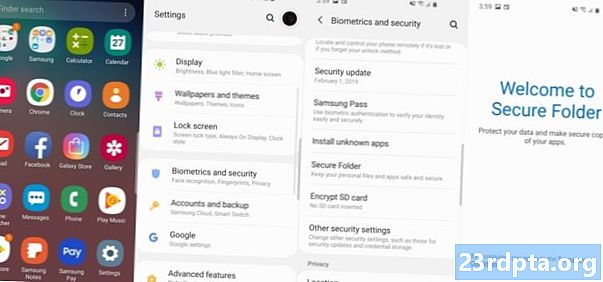
En af de bedste funktioner på Galaxy S10-telefoner er Secure Locker, der giver brugerne mulighed for at indsætte filer, inklusive fotos, i en beskyttet mappe, der derefter kan skjules fra offentligt syn, og som kun kan fås adgang til telefonens ejer. For at lære at skjule fotos på Samsung Galaxy S10, skal du først konfigurere telefonens Secure Locker-funktion.
- Gå først til apps-skærmen og tryk på appen Indstillinger.
- Tryk derefter på Biometri og sikkerhed udvælgelse.
- Tap derefter på Sikker mappe mulighed.
- Derefter bliver du bedt om at logge ind på din Samsung-konto. Når du har gjort det, bliver du velkommen til funktionen Secure Folder.
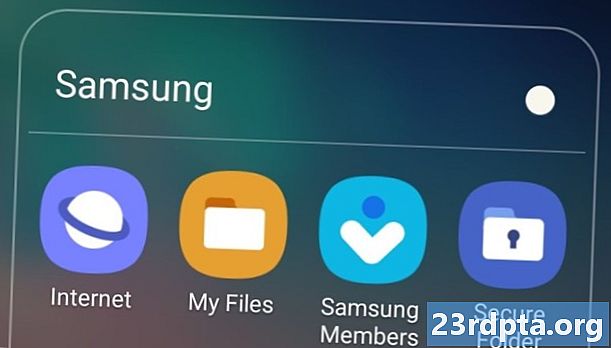
Det næste trin er at konfigurere, hvordan man får adgang til den sikre mappe. Samsungs egen sikkerhed forhindrede os i at tage skærmbilleder af dette trin, men du vil se en menuskærm, der beder dig om at vælge et mønster, et PIN-nummer, en adgangskode eller bruge telefonens fingeraftrykssensor til at gå ind i den sikre mappe. Når du har valgt din indtastningsmetode, vises ikonet Sikker mappe på din apps skærm eller din Samsung apps mappe.
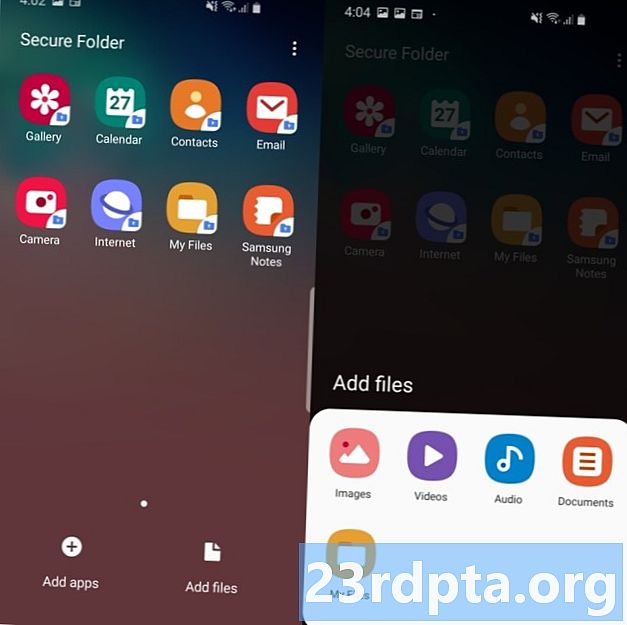
Det næste trin er at overføre de fotos, du vil skjule, til den sikre mappe. Sådan gør du:
- Tryk på ikonet Sikker mappe, brug din metode til indtastning, og du vil se inde i den del af filerne.
- Tryk på Tilføj filer ikonet nederst på skærmen, og tap derefter på ikonet Billeder, der vises.
- Overfør alle fotos, der er på din telefon til den sikre mappe.

Endelig er det tid til at skjule den sikre mappe og disse fotos fra offentligheden. Sådan gør du det:
- Gå først til apps-skærmen, og tryk på på Indstillinger app.
- Tryk derefter på Biometri og sikkerhed udvælgelse.
- Tap derefter på Sikker mappe mulighed.
- Du vil se en Vis sikker mappe valg med en skyder farvet blå på højre side. Tryk på det, så bliver du spurgt, om du vil skjule den sikre mappe. Tryk på Skjule mulighed.
Ikonet Sikker mappe forsvinder fra din Galaxy S10-skærm, og de fotos, som du ikke ønskede, at nogen skulle se, er nu skjult. Hvis du vil se den sikre mappe igen, skal du gå til Indstillinger app, derefter Biometri og sikkerhed, derefter Sikker mappe mulighed. Tryk derefter på skyderen ved siden af Vis sikker mappe udvælgelse. Du bliver bedt om at indsætte dit mønster, pinkode, adgangskode eller bruge fingeraftrykssensoren, og den sikre mappe bliver synlig igen på skærmen, så du kan få adgang til dine billeder.